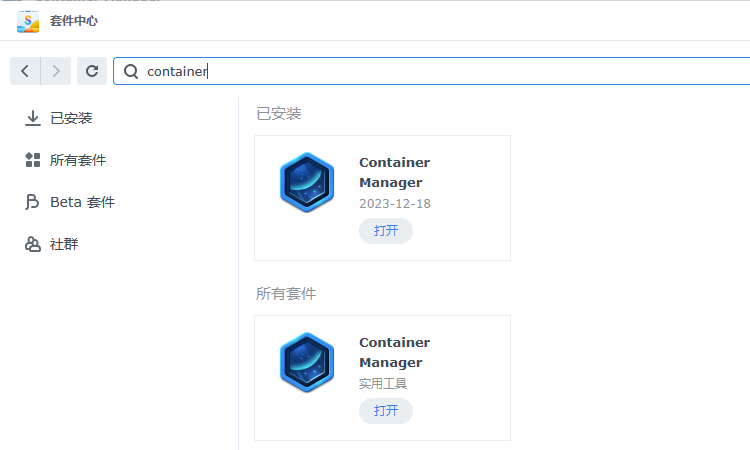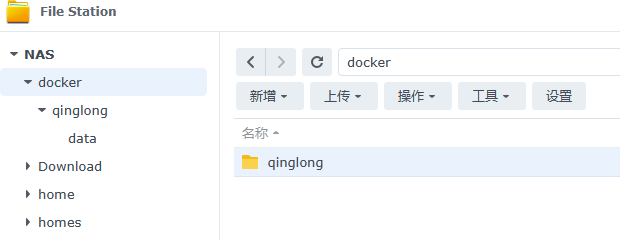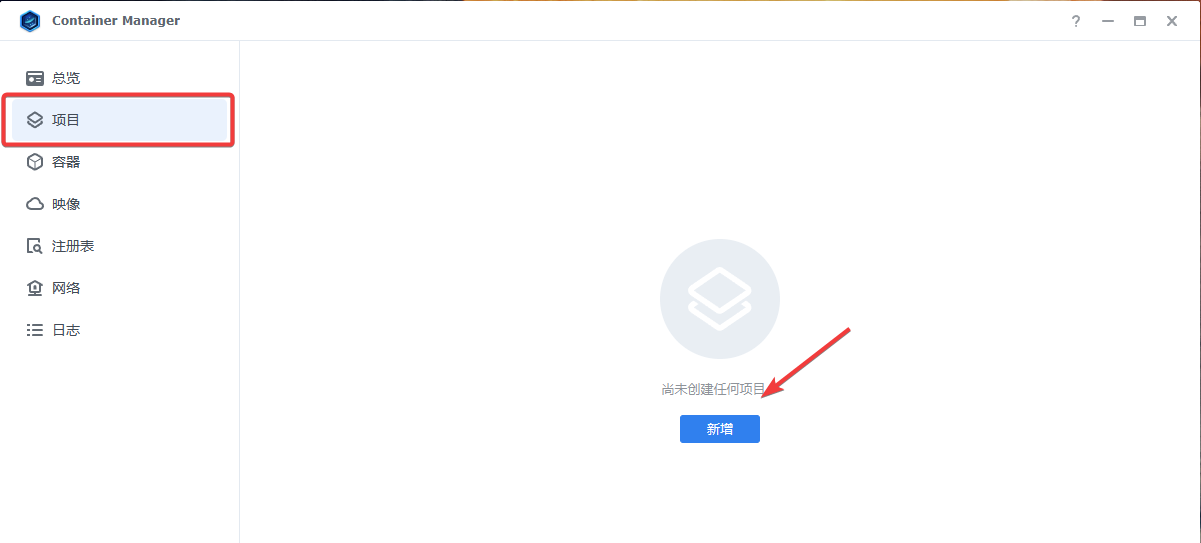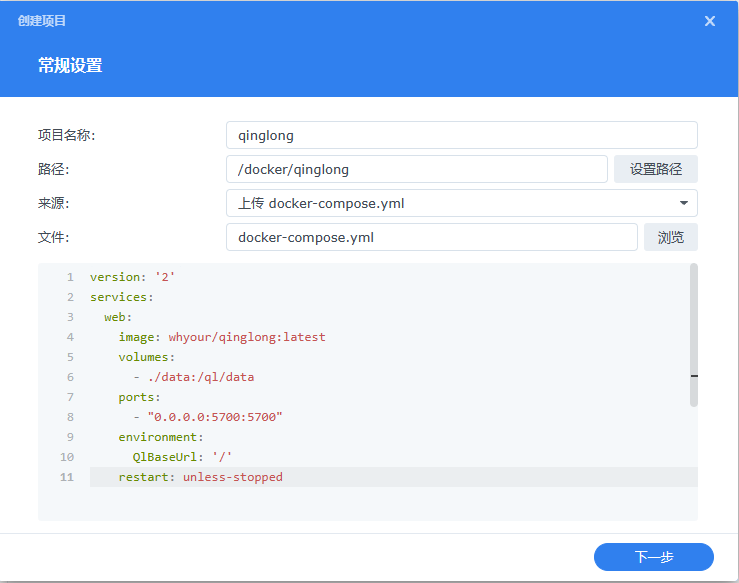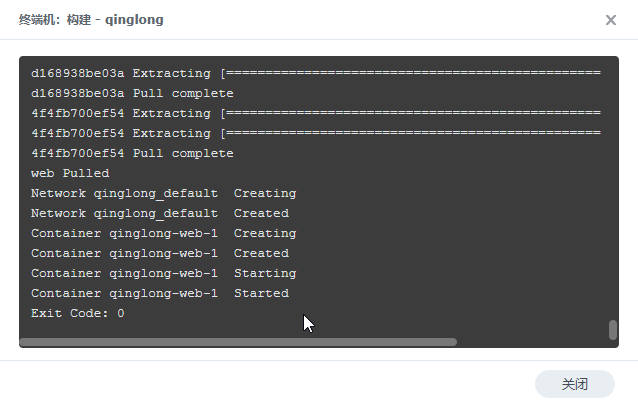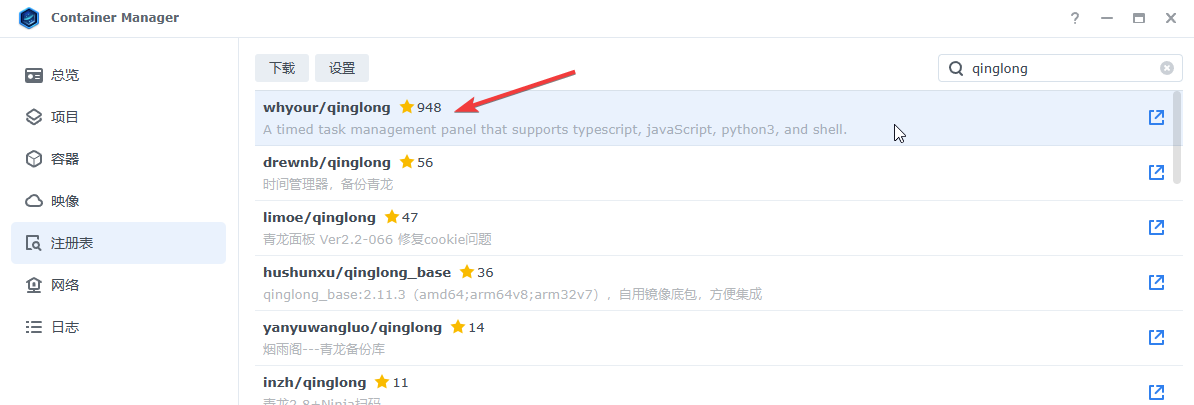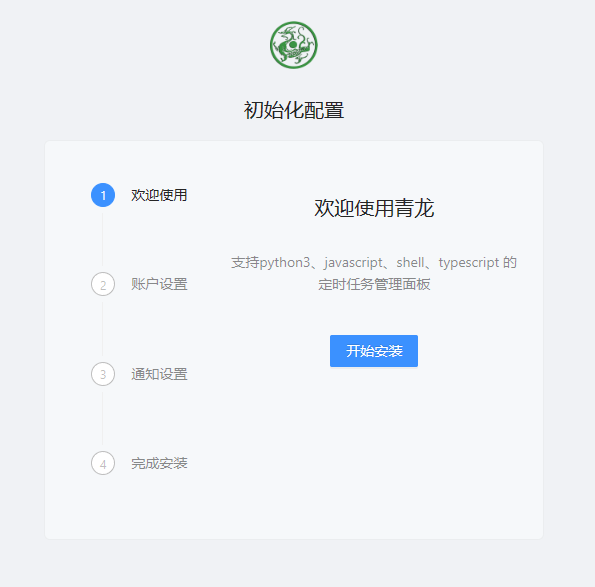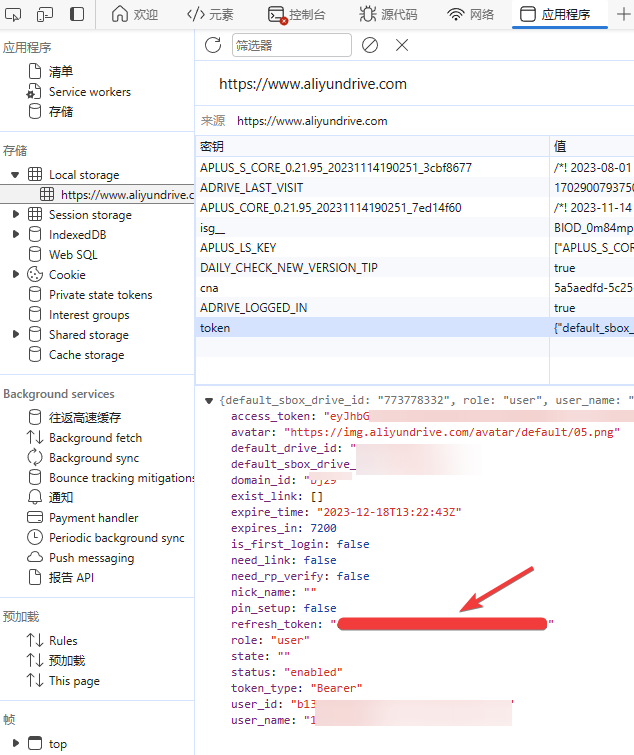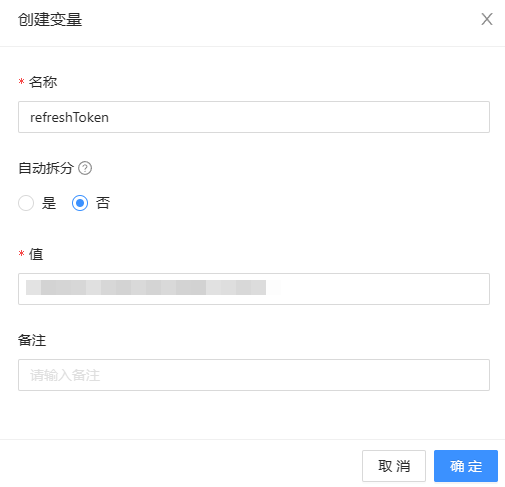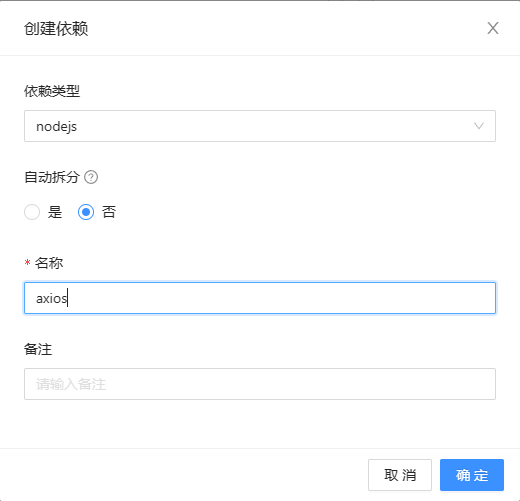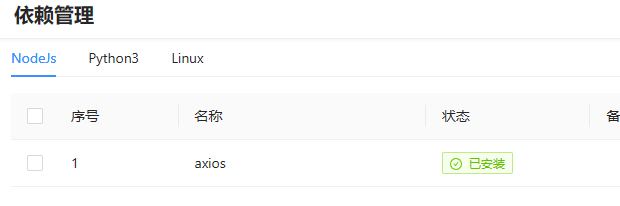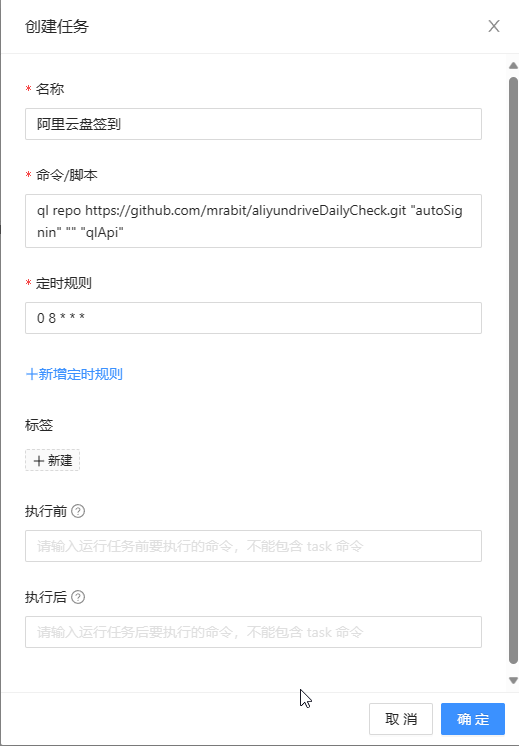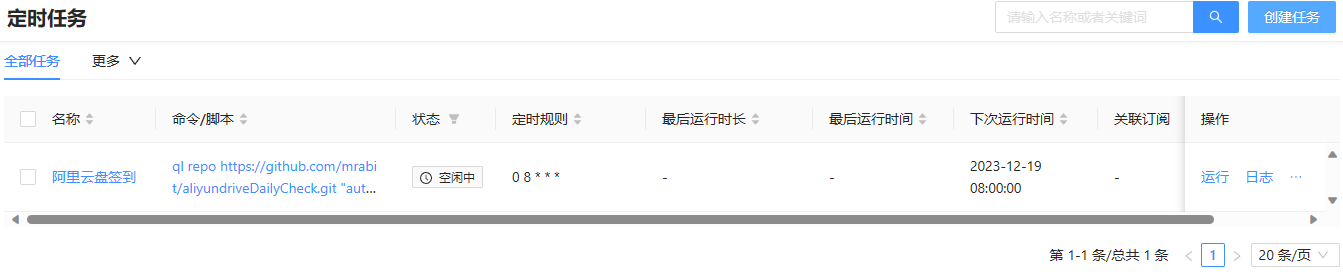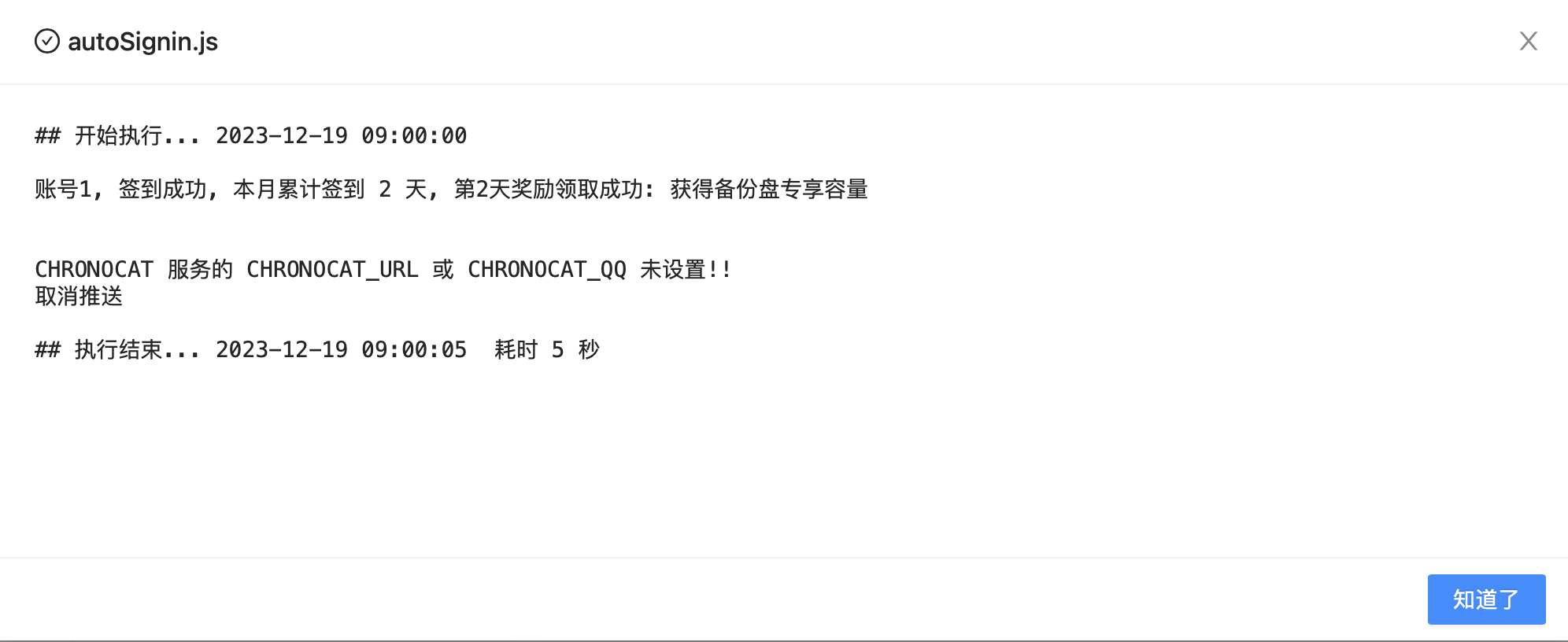使用青龙面板实现阿里云盘自动签到
前言
最近在看一个综艺节目,叫《势不可挡》,爱奇艺上的猛男节目,还挺搞笑的。
几个云盘里面就阿里云盘的速度稍微快一点,于是又把阿里云盘捡起来了(之前的一个账号里面的东西可能涉嫌违规被封禁到现在了~,只能拿个小号玩。)
签到的话会有很多福利,这边就来学习一下。
介绍
这次需要以下两个程序:
青龙面板:https://github.com/whyour/qinglong
阿里云盘每日签到:https://github.com/mrabit/aliyundriveDailyCheck
建议使用服务器或者群晖等NAS系统来配置,核心就是服务器或者NAS这类不断电的设备搭建docker安装青龙面板,通过阿里云盘每日签到脚本实现自动签到。如果使用日常电脑来配置这个就达不到这个效果了。
我这边就拿群晖来玩吧,服务器跑这个感觉大材小用了。
步骤
前期准备
- 在【套件中心】里面搜索Container Manager,下载安装
- 在【File Station】中,创建
docker/qinglong/data文件夹(根据你拉取镜像的方式会略有不同)
创建镜像
打开Container Manager,在【项目】中点击【新建】:
项目名称:qinglong(任意)
路径:/docker/qinglong
来源:两个都能选择,一个是本地的docker-compose.yml上传上去,另一个是直接将其内容粘贴在内即可。
1 | version: '2' |
5700端口也可以自行更改,当然直接在Container Manager的注册表中搜索
qinglong也可以直接安装。
配置青龙面板
访问 http://IP:5700
- 获取
refresh_token
登录阿里云盘后,可以在【开发者工具】 -> 【Application】 -> 【Local Storage】 中的 token 字段中找到。
注意:不是复制整段 JSON 值,而是 JSON 里 refresh_token 字段的值,如下图所示红色部分:
名称:refreshToken
值:得到的refresh_token
- 依赖管理
创建nodejs依赖类型,名称:axios
等待安装完成。
- 定时任务
来到【定时任务】栏,创建任务:
名称: 任意
命令/脚本: ql repo https://github.com/mrabit/aliyundriveDailyCheck.git "autoSignin" "" "qlApi"
定时规则: 0 8 * * * (每天早上8点运行)
运行脚本
点击运行,然后刷新下页面,多出一条定时任务,说明脚本运行成功了。
再次运行autoSignin.js的程序,然后查看日志,签到成功!
验证
隔天刚刚查了一下日志的状态,显示已经签到2天,成功!